누구나 쉽게 만들어버리는 qr코드 더이상 어렵다고 외면하지마세요
QR코드는 네이버에서 아주 간단하게 생성이 가능하며, 코드 자체는 육안으로 보이지만 그내용을 알아 볼 수가 없습니다.
QR코드는 스마트폰화면에서 QR코드 리더기를 사용해서 읽거나,
따로 외부기기를 사용해서 qr코드를 리딩하는 두가지 방법이 있습니다.

오늘은 qr코드 만들기 방법에 대해서 간단하게 알려드리겠습니다.
QR코드는 자주사용하진 않았지만 이번 다중이용시설 입장시에 필수로 사용해야되는 큐알코드는
전자출입명부 사용의 의무화로 다시금 주목을 받고 있습니다.
오늘은 qr코드 만들기에 대해서 알아보도록하겠습니다.
목차
다중이용시설 관리자 QR코드 어플
네이버 QR코드 사용방법
다중이용시설 관리자 QR코드 어플
다중이용시설 관리자의 경우에는 큐알코드를 찍어야 합니다.
그러기 위해서는 전자출입명부 (KI-Pass)라는 어플을 받아서
시설을 이용하는 고객의 큐알 코드를 찍어야 합니다.



어플 다운로드가 가능한 구글 어플리케이션, 앱스토어에 들어가셔서 검색을 하시면 됩니다.
'전자출입명부'를 찾으셔서 다운로드하시고 로그인 하시면 됩니다.
이때에 꼭 필요한건 사업자 등록 정보 입니다.
자기가 업주일 경우 전자출입 명부를 만들어서 방문하는 손님의 정보를
저장해야하니 전자출입명부를 다운받아서
설치해주시면 됩니다.
이 어플은 시설 이용자의 QR코드를 촬영/인식 하여 방역당국 요청시에만 정보확인이 가능하며,
정부가 다중시설 관리자에게 정보 요청시에만 정보 확인이 가능합니다.
네이버 QR코드 사용방법
다중시설 방문자는 qr코드 리더어플을 사용할 필요가 없습니다.
우리는 간편하게 우리의 QR코드를 만들어서 다중시설 방문시에 시설관리자(해당 매장 업주 혹은 담당직원) 에게 QR코드 화면을 보여주기만 하면 됩니다.


먼저 네이버 앱을 실행시켜주시면 됩니다.
네이버 앱이 없더라도 사파리나,삼성인터넷등의 브라우저를 통해서 네이버 사이트로 들어가셔서
본인 아이디로 로그인 하시면 됩니다.
로그인 후에 제가 알려드리는대로 따라하시면 간편하게 네이버 QR코드 사용이 가능합니다.
위 그림대로 메뉴에 들어가셔서 QR체크인 항목으로 들어가주세요.


다음에는 개인정보 수집 등의 동의를 하셔야 합니다.
동의하셨으면 본인 핸드폰번호를 입력하고 인증을 받으시면 됩니다.
인증번호를 입력하고 인증을 받기가 조금 귀찮을 수도 있습니다.
하지만 실시간으로 본인인것을 확인하기 위해서는 귀찮음은 조금 감수해야 합니다.
매번 들어갈때마다 다중시설을 이용할때마다 인증을 받으셔야 합니다.
귀찮지만 나를 위해 모두를 위해 불편함은 조금 감수하셔야 합니다.


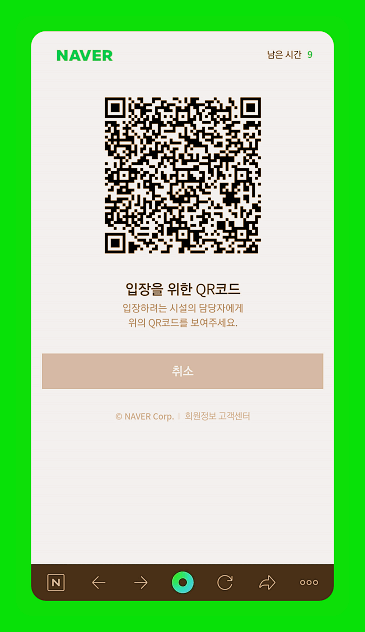
그럼 위와같이 QR코드가 팝업됩니다.
참고하셔야할 사항은 QR코드는 인증번호를 입력하고 15초동안만 유효 합니다.
그사이에 다중시설 관리자에게 QR코드를 보여주어 시설입장을 하셔야 합니다.
시설관리자가 전자출입명부 어플을 사용해서 내 qr코드를 인식했다면 완료됩니다.
혹시나 기계적인 결함이나 조금 딜레이가 되어서 15초가 지나버리면
위 가운데 사진처럼 QR코드 유효시간 초과라고 뜨게됩니다.
너무 걱정하지마시고 재시도를 누르면 또한번 15초가 주어지니
그때 코드를 확인하시면 됩니다.
QR코드 만들기와 네이버 QR코드에 대해서 알아봤습니다.



